新しいWi-Fiルーターを買い替えてパソコンに接続する場合、出先で設置されている市販のルーターに接続する場合。
接続しようとしてるのに接続先が無い‼
原因としてはステルスモードになってることが多いです。要するに他人に安易に接続させないための機能ですね。
| Windows10の場合 |
Wi-Fiマークを選択して一覧を表示。
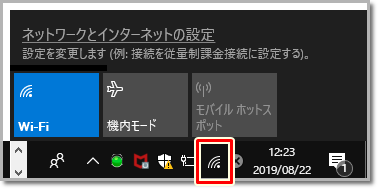
一覧から自分のアクセスポイントが見つからない場合、一番下に「非公開のネットワーク」という項目があります。ここからSSIDとパスワード(暗号化キー)を選択しましょう。
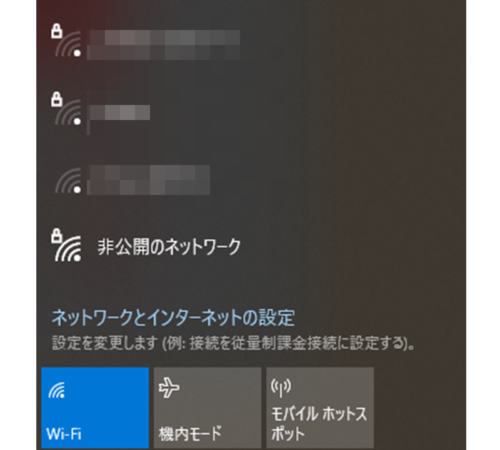
ちなみにSSIDとかパスワードは、ほぼすべてのメーカーのWi-Fiルーター本体後ろのシールに書いています。

| Macの場合 |
上部ツールバーから「システム環境設定」→「ネットワーク」を選択
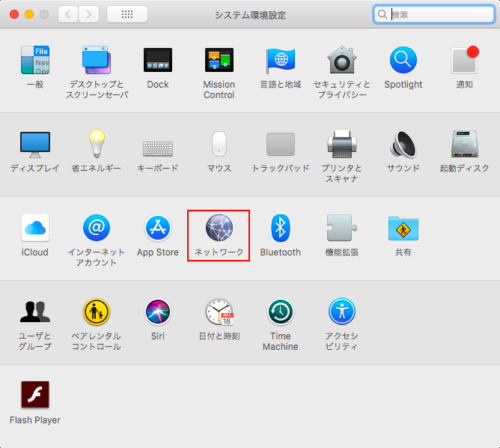
Wi-Fi接続のネットワーク名にお探しのアクセスポイントが無ければ一番下の「他のネットワークに接続」を選択。ネットワーク名にSSID、パスワードを入力して接続しましょう。
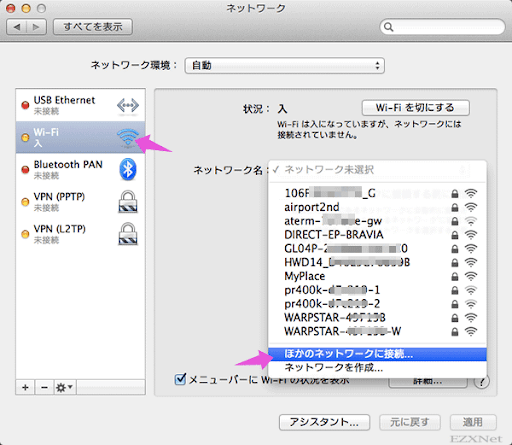
スマホの場合も基本t系には同じやり方でご紹介しています。





